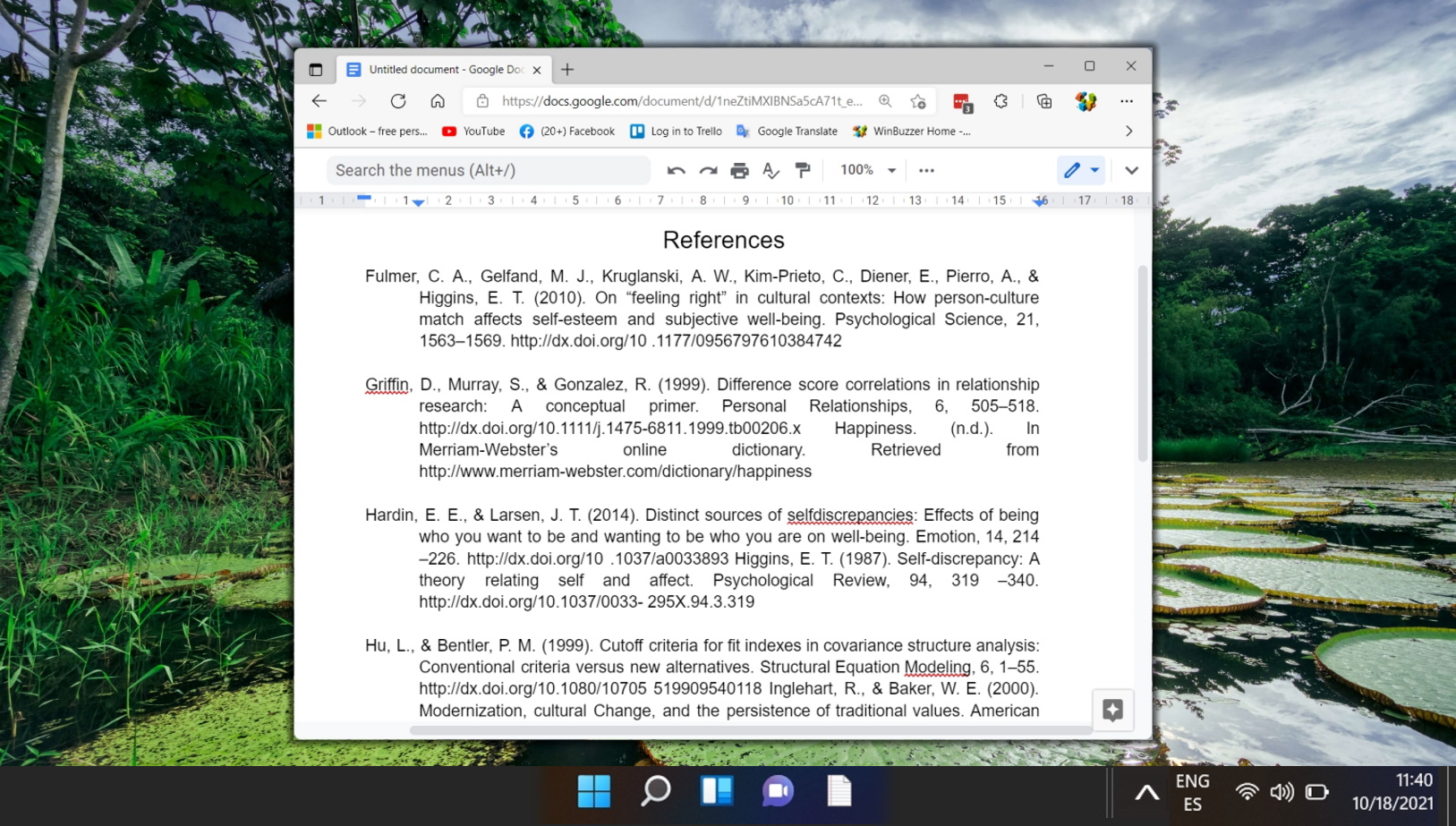Google Docs es una de las mejores aplicaciones web de procesamiento de texto basadas en la nube que permite a los usuarios crear y editar documentos de texto en línea. Cuenta con una interfaz de usuario sencilla y fácil de usar que permite que incluso un no especialista cree, formatee y comparta documentos. Una de las principales funciones de formato de Google Docs es su capacidad para cambiar los márgenes.
Los márgenes de un documento son los espacios en blanco entre los bordes del papel y el texto. Elegir los márgenes apropiados puede mejorar la legibilidad y la apariencia de su documento.
Aquí hay algunas sugerencias para elegir los márgenes apropiados:
Siga las pautas o requisitos específicos de su instructor, empleador o editor. Use márgenes estándar de 1 pulgada (2,54 cm) en todos los lados para trabajos académicos y cartas comerciales. Puede ajustar los márgenes si necesita que quepa más texto en una página o evitar viudas y huérfanas (líneas únicas de texto en la parte superior o inferior de una página). Utilice márgenes más amplios (1,5 a 2 pulgadas) para los documentos destinados a encuadernarse o perforarse. Utilice márgenes más estrechos (de 12,7 a 0,75 pulgadas) para documentos informales, volantes, boletines o currículos.
Márgenes en Google Docs
Los márgenes juegan un papel vital en la elaboración de un documento en Google Docs. Cambiar los márgenes en Google Docs permite controlar el aspecto de su documento. Le permite crear un diseño de apariencia profesional que satisfaga sus necesidades.
Este tutorial le mostrará cómo cambiar los márgenes en Google Docs. Ajustar los márgenes rápidamente es fácil, ya sea un proyecto escolar, una propuesta comercial u otro documento personal. Aprenderá a cambiar los márgenes de todo el documento y a personalizar los márgenes para que se ajusten a sus preferencias.
Cómo arreglar los márgenes en Documentos de Google con la regla
Haga clic en”Ver”en la barra de menú y seleccione”Mostrar regla”entre las opciones
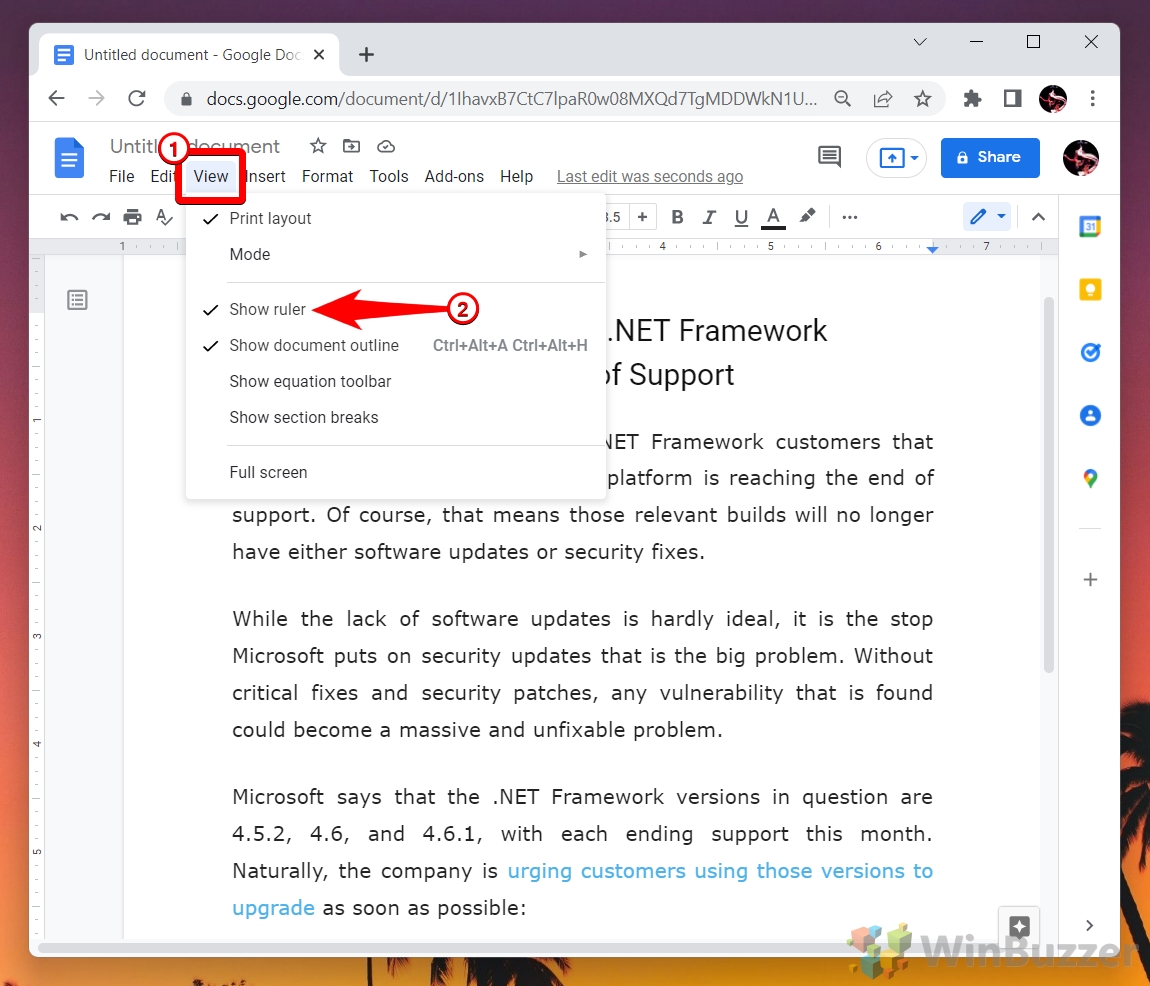
Haga clic en la regla y arrastre para cambiar los márgenes
Ubique el margen azul en la regla superior en cualquiera de los extremos. Haga clic en la parte gris en cualquiera de los extremos del margen azul. Su cursor se cambiará a una flecha lateral. Puedes arrastrar para cambiar el margen en tu archivo de Google Doc.
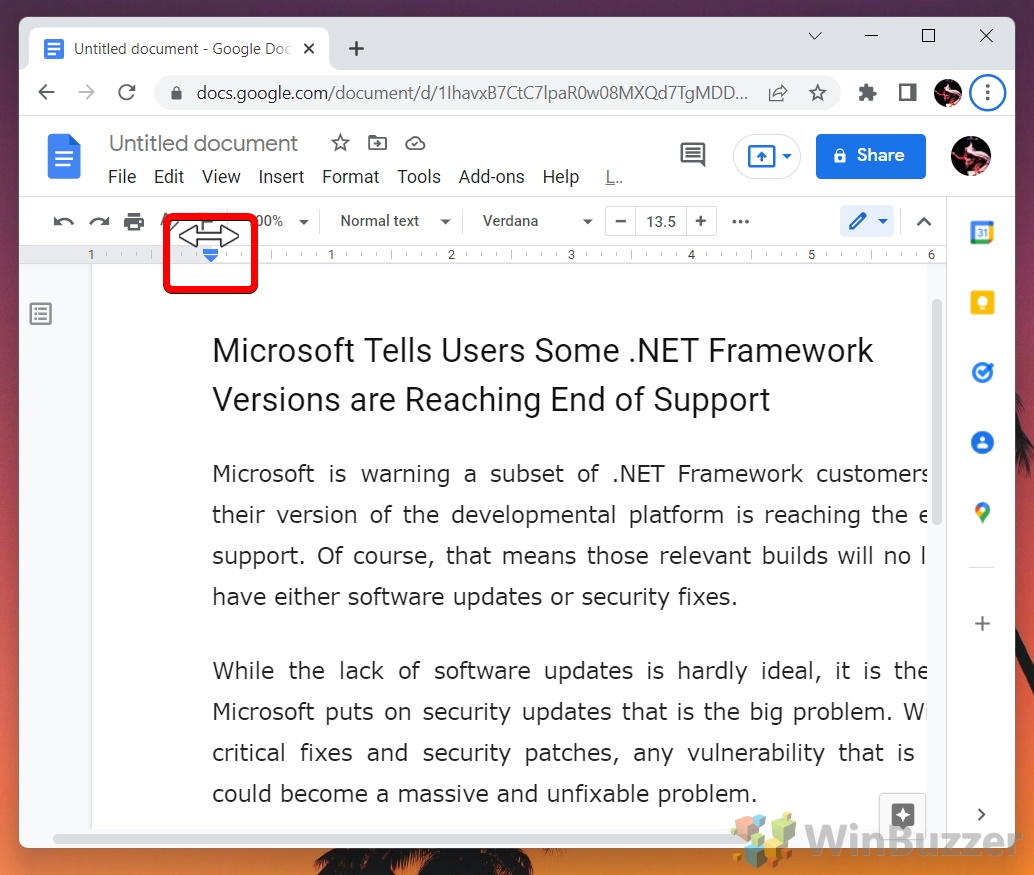
Vaya a la parte gris a la izquierda del documento y arrastre hacia arriba y hacia abajo para cambiar el margen
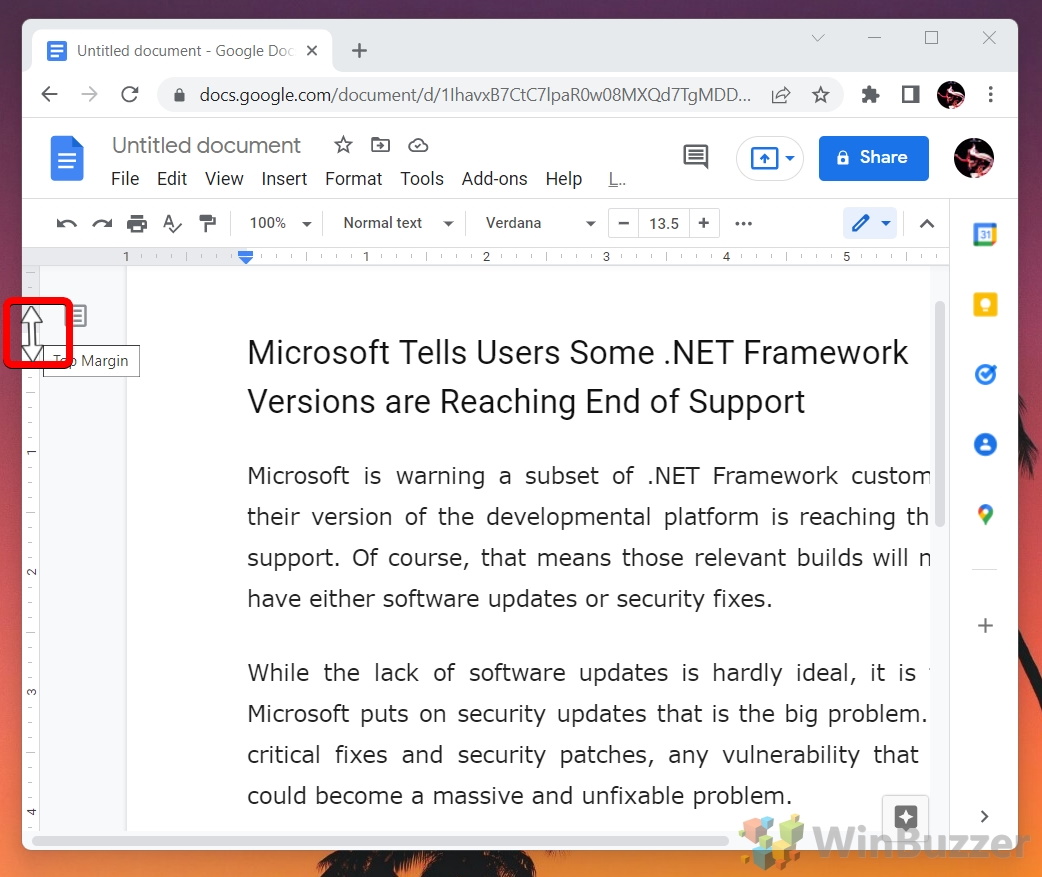
Cómo establecer márgenes en Google Docs con la opción de configuración de página
Haga clic en”Archivo”en la barra de menú y seleccione”Configuración de página”entre las opciones
Cambie cada margen escribiendo una nueva medida según sus necesidades
Escriba las nuevas medidas según sea necesario, haga clic en “Establecer como predeterminado” y haga clic en “Aceptar” para confirmar el cambio de los márgenes en su archivo de Google Docs.
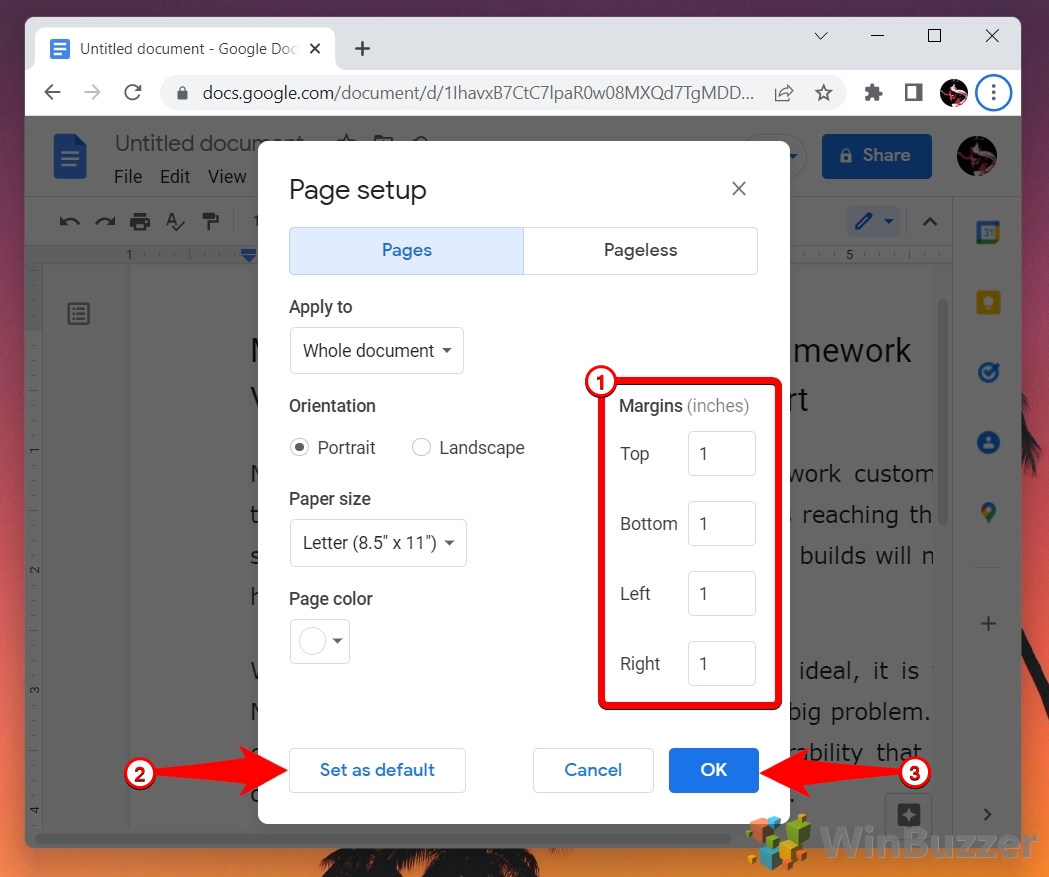
Cómo agregar un borde de página en Google Docs
Si bien Google Docs no tiene tanta funcionalidad como Microsoft Word, la herramienta en línea gratuita tiene una sorprendente cantidad de flexibilidad. Por ejemplo, aunque tampoco tiene un borde específico, es completamente posible crear bordes de página en Google Docs.
Extra: Cómo usar Google Docs sin conexión en Windows 10, Mac y Linux
Documentos de Google es una alternativa sólida y gratuita a Microsoft Word. Lo único real que lo frena es que requiere una conexión a Internet. O, al menos, solía hacerlo. En nuestro otro tutorial, le mostramos cómo usar Google Docs sin conexión para que también pueda ser productivo sin conexión.
Las sangrías francesas son un requisito para muchos trabajos académicos, en particular cuando se trata de la sección de citas o referencias. Sin embargo, crear esta peculiaridad de formato no siempre es sencillo. Nuestra otra guía le mostrará cómo hacer una sangría francesa en Google Docs.
Extra: Cómo agregar una tabla de contenido en Documentos de Google y actualizarla posteriormente
Agregar una tabla de contenido a sus Documentos de Google es importante una vez que llegar a decenas de páginas. La tabla de contenido de Google Docs se puede crear automáticamente extrayendo datos directamente de los estilos de encabezado.
Google Docs le ofrece varias rutas para ser creativo. Nuestra otra guía explicará cómo dibujar en Google Docs para agregar un toque extra a sus documentos o crear diagramas fácilmente.
La función de tachado en Google Docs está infrautilizada pero suele ser bastante útil. Permite a un escritor o editor tachar el texto con el que no está satisfecho, pero conserva el borrador original. Aunque no es tan avanzada como la herramienta de”ediciones sugeridas”, el tachado en Google Docs se puede usar de manera más informal para listas e incluso para efectos cómicos. En nuestra otra guía, le mostramos cómo tachar en Google Docs usando dos métodos